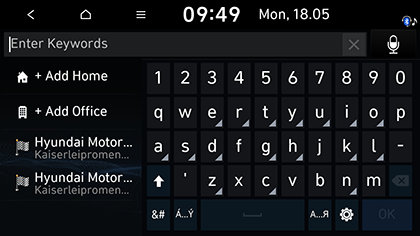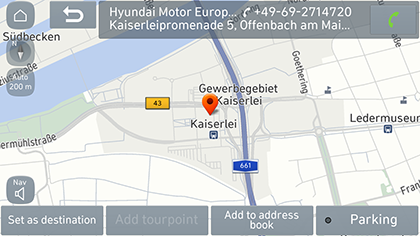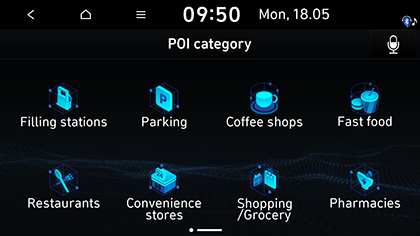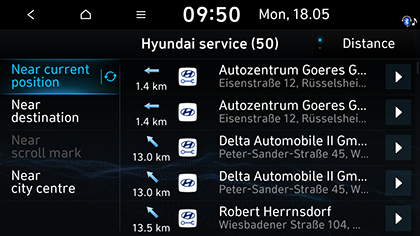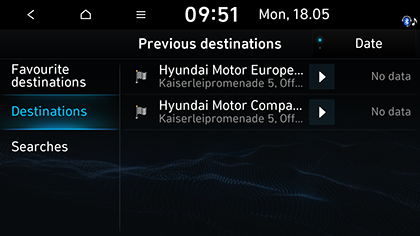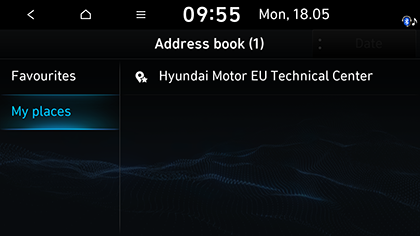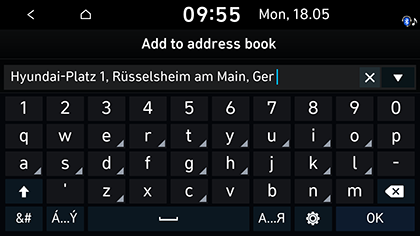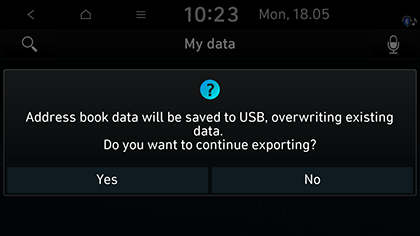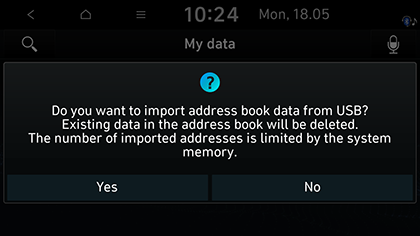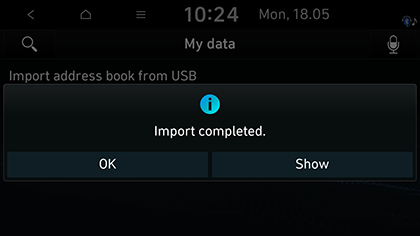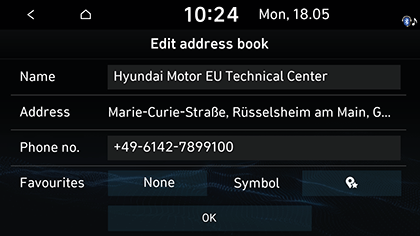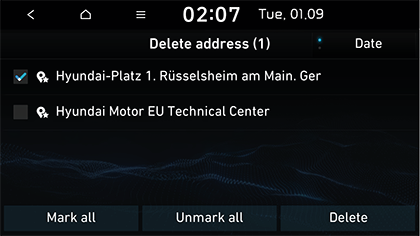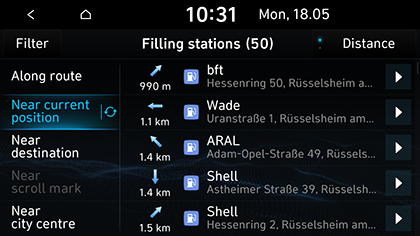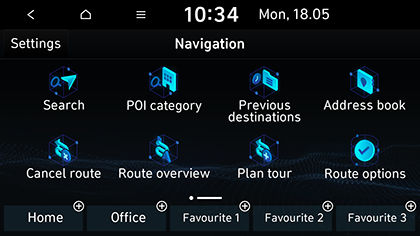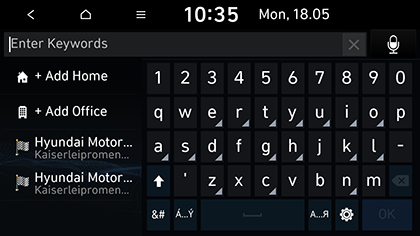Αναζήτηση για προορισμό (Εάν υπάρχει)
Αναζήτηση
Μπορείτε να βρείτε τον προορισμό αναζητώντας μια διεύθυνση.
- Πατήστε [NAV] > [Search].
|
|
- Πατήστε [OK] μετά την εισαγωγή του πλήρους ονόματος ή των αρχικών, του αριθμού τηλεφώνου ή της διεύθυνσης.
- Πατήστε επιθυμητή τοποθεσία στη λίστα.
|
|
- Πατήστε [Set as destination] > [Start guidance].
- Εάν επιθυμείτε να προσθέσετε ένα σημείο αξιοθέατου όταν έχει οριστεί μια διαδρομή, πατήστε [Add tourpoint]. Για περισσότερες λεπτομέρειες, ανατρέξτε στην ενότητα “Προσθήκη σημείων αξιοθέατος”.
- Εάν επιθυμείτε να προσθέσετε τη θέση στο μενού [Address book], πατήστε [Add to address book]. Για περισσότερες λεπτομέρειες, ανατρέξτε στην ενότητα “Προσθήκη της θέσης στο βιβλίο διευθύνσεων”.
- Εάν επιθυμείτε να εμφανίσετε πληροφορίες στάθμευσης, πατήστε [Parking].
|
,Σημείωση |
|
Ο προορισμός αποθηκεύεται αυτόματα στο μενού [Previous destinations]. (Ανατρέξτε στην ενότητα “Προηγούμενοι προορισμοί”.) |
Κατηγορία POI
Μπορείτε να ορίσετε ένα POI ως προορισμό χρησιμοποιώντας διάφορες μεθόδους αναζήτησης.
- Πατήστε [NAV] > [POI category].
|
|
- Επιλέξτε μία από τις κατηγορίες.
- Επιλέξτε μια από τις επιλογές αναζήτησης.
- [Along route]: Αναζητά POI κατά μήκος της διαδρομής.
- [Near current position]: Αναζητά POI κοντά στην τρέχουσα θέση του οχήματος.
- [Near destination]: Αναζητά POI κοντά στον επιλεγμένο προορισμό.
- [Near scroll mark]: Αναζητά POI κοντά στον τρέχοντα κέρσορα όταν πραγματοποιείται μετακίνηση του χάρτη.
- [Near city centre]: Αναζητά POI που βρίσκονται σε μια συγκεκριμένη πόλη.
- Επιλέξτε το προτιμώμενο στοιχείο από τη λίστα και, στη συνέχεια, πατήστε το.
- Πατήστε [Distance] ή [Name] για να ταξινομήσετε τη λίστα κατά απόσταση ή σειρά ονόματος.
- Πατήστε [Set as destination] > [Start guidance].
Σέρβις Hyundai
Μπορείτε να ορίσετε ως προορισμός τις εγκαταστάσεις σέρβις της Hyundai.
|
,Σημείωση |
|
Αν η ζωντανή υπηρεσία είναι συνδεδεμένη, οι πληροφορίες Hyundai service μπορούν να αναζητηθούν από τον διακομιστή. |
- Πατήστε [NAV] > [Hyundai service].
|
|
- Πατήστε [Distance] ή [Name] για να ταξινομήσετε τη λίστα κατά απόσταση ή σειρά ονόματος.
- Πατήστε το προτιμώμενο στοιχείο από τη λίστα.
- Ακολουθήστε το βήμα 3 της ενότητας “Αναζήτηση”.
|
,Σημείωση |
|
Οι πληροφορίες για τις εγκαταστάσεις σέρβις της Hyundai μπορεί να μην αντιστοιχούν σε ένα αποτέλεσμα των πληροφοριών του χάρτη, δεδομένου ότι οι πληροφορίες μπορεί να είναι ενημερωμένες. |
Προηγούμενοι προορισμοί
Μπορείτε να επιλέξετε μία από τις τοποθεσίες που έχετε προηγουμένως αναζητήσει ως προορισμό, ένα σημείο αξιοθέατος και ένα σημείο εκκίνησης.
- Πατήστε [NAV] > [Previous destinations].
|
|
- Πατήστε [Date], [Name] για ταξινόμηση της λίστας κατά ημερομηνία, σειρά ονόματος στο μενού [Destinations].
- Πατήστε [
 ] > [Delete] για να διαγράψετε τους προηγούμενους προορισμούς. Επιλέξτε το στοιχείο που θέλετε και πατήστε [Delete].
] > [Delete] για να διαγράψετε τους προηγούμενους προορισμούς. Επιλέξτε το στοιχείο που θέλετε και πατήστε [Delete]. - [Mark all]: Επιλέγει όλα τα στοιχεία.
- [Unmark all]: Αποεπιλέγει όλα τα στοιχεία.
- Πατήστε το προτιμώμενο στοιχείο από τη λίστα.
- Ακολουθήστε το βήμα 3 της ενότητας “Αναζήτηση”.
Βιβλίο διευθύνσεων
Μπορείτε να επιλέξετε τον προορισμό από μια θέση που είναι αποθηκευμένη στο μενού [Address Book]. Για να χρησιμοποιήσετε πιο αποτελεσματικά αυτήν τη λειτουργία, οι προορισμοί στους οποίους ταξιδεύετε συχνά πρέπει να αποθηκεύονται εκ των προτέρων.
Αρχικά, αποθηκεύστε στο μενού [Address Book] μέσω της λειτουργίας αναζήτησης προορισμού.
- Πατήστε [NAV] > [Address book] > [Favourites] ή [My places].
|
|
- Πατήστε [Date] ή [Name] για ταξινόμηση της λίστας κατά ημερομηνία ή σειρά ονόματος στο μενού [My places].
- Πατήστε το προτιμώμενο στοιχείο από τη λίστα.
- Ακολουθήστε το βήμα 3 της ενότητας “Αναζήτηση”.
Προσθήκη της θέσης στο βιβλίο διευθύνσεων
Μπορείτε να προσθέσετε την τρέχουσα θέση ή την επιλεγμένη θέση για να διευθύνετε το βιβλίο.
- Για να προσθέσετε την τρέχουσα θέση, πατήστε [
 ] > [Save] στην οθόνη του χάρτη. Για να προσθέσετε το επιλεγμένο σημείο, πατήστε [Add to address book] αφού εκτελέσετε αναζήτηση για έναν προορισμό ή πραγματοποιήσετε κύλιση στον χάρτη.
] > [Save] στην οθόνη του χάρτη. Για να προσθέσετε το επιλεγμένο σημείο, πατήστε [Add to address book] αφού εκτελέσετε αναζήτηση για έναν προορισμό ή πραγματοποιήσετε κύλιση στον χάρτη.
|
|
- Εισάγετε το επιθυμητό όνομα και πατήστε [OK].
Εξαγωγή βιβλίου διευθύνσεων στη συσκευή USB
Η λειτουργία αυτή χρησιμοποιείται για την εξαγωγή του βιβλίου διευθύνσεων σε μια συσκευή USB.
- Συνδέστε μια συσκευή USB στη θύρα USB.
- Πατήστε [SETUP] > [Navigation] > [Other settings] > [My data] > [Export address book to USB].
|
|
- Πατήστε [Yes].
Εισαγωγή βιβλίου διευθύνσεων από τη συσκευή USB
Αυτή η λειτουργία χρησιμοποιείται για την εισαγωγή του βιβλίου διευθύνσεων που είναι αποθηκευμένο σε μια συσκευή USB.
- Συνδέστε μια συσκευή USB στη θύρα USB.
- Πατήστε [SETUP] > [Navigation] > [Other settings] > [My data] > [Import address book from USB].
|
|
- Πατήστε [Yes].
|
|
- Πατήστε [OK]. Πατήστε [Show] για να εμφανίσετε το βιβλίο διευθύνσεων που εισάγατε.
|
,Σημείωση |
|
Επεξεργασία βιβλίου διευθύνσεων
- Πατήστε [NAV] > [Address book] > [My places] > [
 ] > [Edit].
] > [Edit]. - Επιλέξτε το στοιχείο που θέλετε να επεξεργαστείτε και πατήστε [
 ].
].
|
|
- Επεξεργαστείτε το στοιχείο που θέλετε.
- [Name]: Αλλάζει το όνομα.
- [Phone no.]: Εισάγει τον αριθμό τηλεφώνου.
- [Favourites]: Αποθηκεύει στο αγαπημένο στοιχείο.
- [Symbol]: Ορίζει το σύμβολο που εμφανίζεται στην οθόνη του χάρτη.
- Πατήστε [OK].
Διαγραφή βιβλίου διευθύνσεων
- Πατήστε [NAV] > [Address book] > [My places] > [
 ] > [Delete].
] > [Delete].
|
|
- Επιλέξτε το στοιχείο που θέλετε και πατήστε [Delete].
- [Mark all]: Επιλέγει όλα τα στοιχεία.
- [Unmark all]: Αποεπιλέγει όλα τα στοιχεία.
Σταθμοί ανεφοδιασμού (Μόνο για μη EV οχήματα)
- Πατήστε [NAV] > [POI category] > [Filling stations].
|
|
- Πατήστε [Distance] ή [Name] για να ταξινομήσετε τη λίστα κατά απόσταση ή σειρά ονόματος.
- Πατήστε [Filter] για να μεταβείτε στην οθόνη [Filter by Options].
- Πατήστε το προτιμώμενο στοιχείο από τη λίστα.
- Ακολουθήστε το βήμα 3 της ενότητας “Αναζήτηση”.
Σπίτι/Γραφείο/1~3 (Αγαπημένα)
Εάν η θέση του σπιτιού σας, η θέση του γραφείου σας και οι θέσεις των αγαπημένων βρίσκονται ήδη στο μενού [Navigation], μπορούν να ανακτηθούν με ευκολία με ένα χτύπημα πάνω σε αυτές.
Πρωτίστως, αποθηκεύστε το σπίτι, το γραφείο ή 1~3 (Αγαπημένα) στο μενού [Navigation] μέσω της λειτουργίας αναζήτησης προορισμού.
Καταχώρηση σπιτιού, γραφείου ή 1~3 (Αγαπημένων)
- Πατήστε [NAV].
|
|
- Πατήστε [Home], [Office] ή [1~3 (Favourites)].
- Επιλέξτε την επιθυμητή θέση μέσω της λειτουργίας αναζήτησης προορισμού.
- Πατήστε [OK] όταν ολοκληρωθεί η αναζήτηση προορισμού.
|
|
- Εισάγετε το επιθυμητό όνομα και πατήστε [OK]. Αποθηκεύεται αυτόματα στο μενού [Home], [Office] ή [1~3 (Favourites)].
Αναζήτηση του σπιτιού, γραφείου ή 1~3 (Αγαπημένα)
Πατήστε [NAV] > [Home], [Office], ή [1~3 (Favourites)].